Als Twitter-gebruiker kun je beslissen hoe het platform jouw ervaring aanpast met jouw gegevens. Dit is mogelijk als je weet hoe je de privacy-instellingen op Twitter kunt wijzigen. Het platform heeft een uitgebreide kennisbank, die je kunt gebruiken om meer te weten te komen over de menuopties. Er wordt uitgelegd wat elke instelling doet en hoe je ze op verschillende apparaten kunt wijzigen.
Je zult deze gids handig vinden als je wilt leren hoe je je privacy kunt verbeteren terwijl je Twitter gebruikt. Het laat zien waar je verschillende instellingen kunt vinden en wat je moet veranderen om anoniem te blijven.

Hoe privacy- en veiligheidsinstellingen op Twitter wijzigen?
In tegenstelling tot andere sociale medianetwerken biedt dit platform gebruikers verschillende privacycontroles. Door het instellingenmenu te openen, kom je tal van opties tegen. Met deze gids voor het wijzigen van privacy- en veiligheidsinstellingen op Twitter kun je je ervaring transformeren.
Desktop browser
- Ga naar de startpagina van Twitter en voer de inloggegevens voor je account in.
- Er is een zijbalk aan de linkerkant van je tijdlijn met de instelling Meer. Klik op deze optie en selecteer in het nieuwe menu Instellingen en ondersteuning en kies Instellingen en privacy.
- Kies Privacy en veiligheid, waar je verschillende instellingen kunt wijzigen om te beperken wat beschikbaar is voor Twitter.
Bezoek ook deze tool van Web Choices. Met deze website kun je je afmelden voor de advertenties die je van Twitter en elders krijgt.

Hoe privacy-instellingen op Twitter wijzigen voor Tweets

Wanneer je een Twitter-account aanmaakt, maakt het platform standaard al je tweets openbaar. Dit betekent dat iedereen je berichten kan bekijken en vinden op elke zoekmachine. Gebruikers kunnen ze delen met hun volgers via retweets en retweets met commentaar. Ook verschijnen je berichten als mensen naar je tweets zoeken op Twitter. Gelukkig is er een eenvoudige oplossing om je profiel privé te maken. Dit zorgt ervoor dat mensen een volger moeten zijn om je tweets te zien. Ga naar Privacy en veiligheid en dan Audience en Tagging om te zien hoe je de privacy-instellingen op Twitter kunt wijzigen.
Hier is er een instelling die bekend staat als Bescherm uw tweets. Schakel deze functie in om je Twitter-account privé te maken. Met andere woorden, mensen moeten je een verzoek sturen om je profiel te zien.
Bekijk ook je instellingen voor het taggen van foto's. Hier bepaal je wie jou kan taggen wanneer ze foto's en video's op het platform plaatsen. Je kunt dit veranderen in mensen die je volgt of iedereen op de website. De website biedt je ook de mogelijkheid om het taggen van foto's uit te schakelen voor meer privacy. Ga terug naar het vorige snelle menu, d.w.z. Privacy en veiligheid. Open Uw Tweets en navigeer naar de instellingen voor Locatiegegevens toevoegen. Als je deze functie inschakelt, kan iedereen zien waar je op dit moment bent.
Deactiveer locatie-instellingen zodat er geen GPS-gegevens in je tweets staan. Door deze functie te gebruiken verwijder je locatiegegevens uit je berichten. Het zal echter nog wel even duren voordat deze wijzigingen live gaan.
Je kunt ook alle media die je deelt markeren als gevoelige inhoud. Op deze manier worden je berichten met media niet weergegeven in de zoekresultaten. De gebruiker moet de instelling Gevoelige inhoud verbergen uitschakelen om je berichten zichtbaar te maken via zoekopdrachten.
Hoe privacy-instellingen op Twitter wijzigen voor online zichtbaarheid?
Het volgende deel van hoe privacy-instellingen op Twitter wijzigen gaat over online zichtbaarheid. Of wie kan jouw profiel zien op het platform? De standaardinstelling zorgt ervoor dat iedereen je kan vinden op het sociale medianetwerk. Ze hebben alleen je gebruikersnaam nodig. Maar jij hebt controle over wie jou kan volgen. Ja, je tweets beschermen is één onderdeel, maar er is meer dat je kunt doen.
Om te beginnen open je in Privacy en veiligheid Dempen en blokkeren en ga je naar Geblokkeerde accounts. Wanneer je een profiel tegenkomt waarmee je niet wilt communiceren, kun je deze blokkeren. Deze gebruikers verschijnen onder Geblokkeerde accounts. Deze profielen kunnen je niet volgen of berichten sturen. Ze kunnen je tweets niet zien en je niet toevoegen aan hun lijsten.
Gedempte accounts Tweets van deze profielen verschijnen niet in je tijdlijn. Je kunt deze privacy-instelling zien als een stille blokkering. Mensen zullen niet weten dat je ze dempt, omdat ze je account nog steeds kunnen zien en er interactie mee kunnen hebben.
Er is de optie om specifieke zinnen en woorden te dempen. Je krijgt geen melding wanneer het platform tweets met deze termen detecteert. Deze functie werkt zelfs wanneer gebruikers je account vermelden of op je berichten reageren.
Het sociale medianetwerk past zijn algoritme aan om ervoor te zorgen dat deze berichten niet in je tijdlijn verschijnen.

Hoe privacy-instellingen op Twitter wijzigen: Account ontdekken
Je kunt de zichtbaarheid van je account beperken. Dit is een geweldige privacyinstelling als je niet wilt dat iedereen je Twitter-account kent. Je gebruikt het profiel bijvoorbeeld om klantenondersteuning te bieden. Of je deelt je gedachten over een specifieke branche om leads aan te trekken.
Ga met Privacy en veiligheid als uitgangspunt naar Ontvindbaarheid en Contacten. Hier moet je de instructies implementeren voor het wijzigen van de privacy-instellingen op Twitter. Vind je het goed dat mensen je account kennen omdat ze je e-mailadres of telefoonnummer hebben? Je kunt deze functies uitschakelen onder het tabblad Privacy.
Als je je Twitter-profiel instelt via de officiële mobiele app, kun je je contactenlijst importeren. Het platform gebruikt deze informatie om accounts voor te stellen om te volgen. Om je privacy te beschermen, ga je naar Contacten beheren onder het kopje Contacten. Selecteer Alle contacten verwijderen en je bent klaar om te gaan.
Houd er wel rekening mee dat je deze beslissing niet kunt terugdraaien. Als je je contactenlijst wilt gebruiken om te zien wie er op Twitter zit, moet je deze opnieuw met Twitter delen.
Hoe privacy-instellingen wijzigen op Twitter personalisatie?
Twitter verzamelt je gegevens en deelt deze met zijn zakelijke partners. Op basis van de informatie die deze organisaties ontvangen, personaliseren ze jouw inhoud. Gelukkig heb jij enige inspraak in hoe ze jouw gegevens kunnen gebruiken. Volg deze stap-voor-stap handleiding over hoe je de privacy-instellingen op Twitter voor het delen van gegevens en personalisatie kunt wijzigen.
Personalisering van advertenties
De advertenties die je ziet op het platform zijn niet willekeurig. Twitter en zijn adverteerders gebruiken enorme hoeveelheden gegevens om meer over jou te weten te komen. Ze weten wat je leuk en minder leuk vindt op basis van je online activiteiten en gedrag. Met deze informatie kunnen de adverteerders hun advertenties verbeteren en alleen producten en diensten tonen die jij interessant vindt. In dit gedeelte over hoe je privacy-instellingen op Twitter kunt wijzigen, leren we hoe je advertentiepersonalisatie kunt uitschakelen.
Ga naar Advertentievoorkeuren in het menu Privacy- en veiligheidsinstellingen. Hier kun je Persoonlijke advertenties uitschakelen. Twitter kan de advertenties dan niet meer aanpassen aan jouw voorkeuren op basis van de informatie die buiten het platform beschikbaar is. Wat betekent dit? Twitter kan de informatie die het krijgt van zijn advertentie- en zakenpartners niet gebruiken. Het kan echter nog steeds je activiteit op het platform observeren om conclusies te trekken.
Het weet bijvoorbeeld wat je tweet, de links die je opent, de gebruikers die je volgt en de accounts die jouw profiel volgen. Het kan deze informatie gebruiken om de nauwkeurigheid van hun advertenties te verbeteren.

Afgeleide identiteit en gegevensdeling met zakelijke partners
Twitter gebruikt niet alleen gegevens van je activiteiten op de website. Ze kunnen meer over je te weten komen via andere apparaten, zelfs als je die niet gebruikt om het platform te bezoeken. Zo interpreteert het sociale netwerk je online identiteit. Als je bijvoorbeeld je e-mailadres deelt met het platform, probeert het associaties te vinden met je ID.
Je hebt de vrijheid om je instellingen voor afgeleide identiteit te beheren met behulp van de handleiding voor het wijzigen van privacy-instellingen op Twitter. Je moet naar Inferred Identity gaan in Privacy and Safety onder de sectie Data Sharing and Personalization. In dit instellingenmenu kun je het gebruik van je afgeleide identiteit uitschakelen om je Twitter-ervaring te personaliseren.
Stel, je gebruikt de officiële app op je smartphone. Tegelijkertijd lees je op je laptop een artikel over het Marvel Comics Universum. In het bericht staat een tweet van de regisseur over een cruciaal plotpunt.
Beide apparaten, d.w.z. je smartphone en de laptop, bevinden zich op hetzelfde Wifi-netwerk. Twitter kan daaruit afleiden dat je deze apparaten gebruikt. Als een bedrijf Marvel Comics-artikelen verkoopt, zul je advertenties van hen te zien krijgen.
Twitter en zijn zaken- en reclamepartners werken samen om je de juiste advertenties te tonen. Het is mogelijk om deze gegevensdeling te verminderen. Je kunt Gegevens delen met bedrijfspartners openen binnen Privacy en veiligheid. Deactiveer het delen van aanvullende informatie, wat kan leiden tot willekeurige advertenties.
Hoe privacy-instellingen op Twitter wijzigen: Locatiegegevens
De laatste optie onder Gegevens delen en personaliseren is Locatie-informatie. Wanneer je Twitter vanaf verschillende plaatsen gebruikt, merkt het platform dit op. Het verzamelt al deze gegevens om je relevante advertenties en tweets te tonen. Je kunt deze instelling uitschakelen en alle gegevens verwijderen die het na verloop van tijd over je verzamelt.
Moet je de privacy-instellingen op Twitter wijzigen als je tweets locatiegegevens bevatten? Ja, want je hebt nog steeds controle over je privacy.

Zo wijzig je de privacy-instellingen op Twitter op je iPhone:
- Ga in de officiële app naar je starttijdlijn. Hier zie je alle tweets van andere gebruikers. Je moet op het pictogram met je profielfoto op deze pagina tikken. Het staat in de linkerbovenhoek.
- Onderaan het menu staat Instellingen & ondersteuning. Als u hierop tikt, verschijnt er een nieuw menu. Selecteer Instellingen en privacy en volg de bovenstaande handleiding voor desktopbrowsers.
Breng op je iPhone dezelfde wijzigingen aan als in dit artikel. Je hoeft dit alleen op je smartphone te doen, omdat de wijzigingen ook op nieuwe apparaten worden doorgevoerd. Als je bijvoorbeeld inlogt bij Twitter vanaf een desktopbrowser, heeft deze dezelfde instellingen als je iPhone. Breng alleen wijzigingen aan vanaf één apparaat. Anders kun je problemen krijgen waarbij de wijzigingen niet universeel van toepassing zijn.
Je iPhone heeft ook privacy-instellingen in de smartphone zelf. Op iOS-apparaten kun je het volgen van advertenties beperken om personalisatie te verminderen. Op dezelfde manier kun je voorkomen dat apps je volgen. Als je Twitter geen toestemming geeft, kan het geen grote hoeveelheden gegevens van je verzamelen. De locatie van deze instellingen hangt af van de iOS-versie. Je kunt naar deze menuopties zoeken met Spotlight op je apparaat.
Als je een account aanmaakt, hoef je ook niet je e-mailadres op te geven. In plaats daarvan kun je er een aanmaken met de functie Mijn e-mail verbergen .
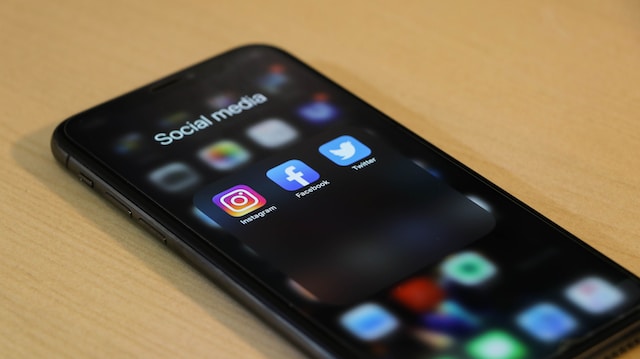
Hoe de privacy-instellingen op Twitter wijzigen op Android?
Nu is er een soortgelijke functie op Android-toestellen waar je privacy-instellingen op Twitter kunt wijzigen. Je kunt je advertentie-ID verwijderen, waardoor het moeilijker wordt voor merken om je te targeten met gepersonaliseerde advertenties. Over het algemeen is deze instelling beschikbaar onder Privacy. De locatie kan echter variëren afhankelijk van de Android-versie en skin. De privacy-instellingen verschillen bijvoorbeeld wanneer je smartphones van Motorola en Samsung met elkaar vergelijkt.
Twitter kan de beschikbaarheid van functies voor je account beperken als je berichten het beleid van het platform schenden. In het ideale geval moet je enkele dagen wachten tot Twitter de toegang herstelt. In plaats daarvan kun je al deze tweets verwijderen. Er is ook de optie om geautomatiseerde diensten uit te voeren en berichten te verwijderen die specifieke woorden en zinnen bevatten. TweetEraser maakt dit een fluitje van een cent, dankzij de robuuste functieset. Zorg er vandaag nog voor dat er geen problemen zijn met je Twitter-account!





